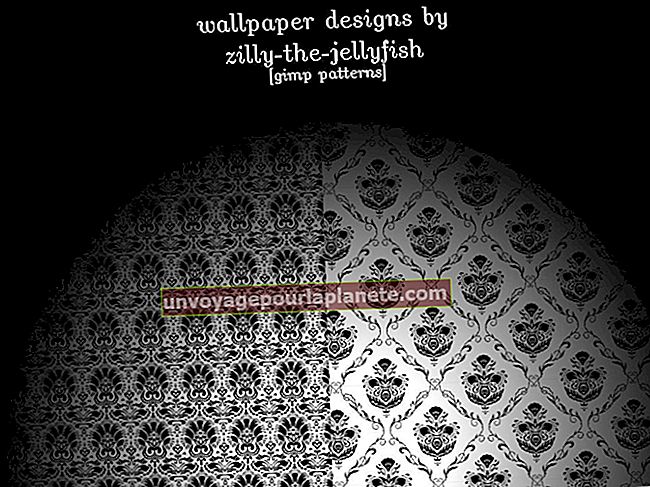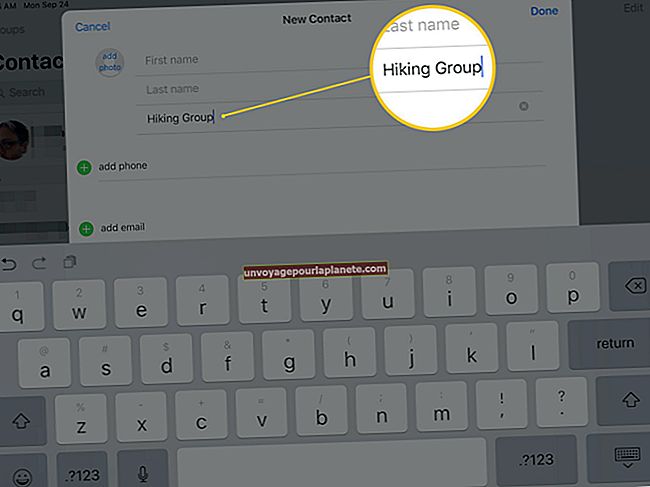Cách kích hoạt Bonjour
Phần mềm Bonjour của Apple là một công cụ mạng không cấu hình. Điều này có nghĩa là nó cho phép các thiết bị như máy tính xách tay, máy in, điện thoại, máy tính bảng, bảng thông minh, TV và máy tính để bàn giao tiếp với nhau mà không yêu cầu thiết lập chuyên biệt. Thông thường, một quản trị viên mạng hoặc người khác thông thạo các giao thức mạng cần kết nối các thiết bị, tài nguyên và thiết bị ngoại vi khác nhau với nhau. Bonjour làm cho điều này không cần thiết, cho phép tất cả các thiết bị như vậy giao tiếp tự động miễn là chúng ở trên cùng một mạng.
Apple’s Bonjour là gì?
Bonjour được cài đặt sẵn trên tất cả các sản phẩm hiện đại của Apple, bao gồm cả máy Mac chạy OS X Lion (10.7) thông qua hệ điều hành macOS hiện đại, cũng như iPhone, iPad và Apple TV. Nó tự động chạy trong nền trên các thiết bị này và được tích hợp với các ứng dụng hệ thống như iTunes và Safari. Bonjour cũng có sẵn cho các hệ thống Windows, nhưng cần phải được tải xuống và cài đặt.
Một số thiết bị ngoại vi, giống như nhiều máy in, cũng có khả năng Bonjour. Điều này có nghĩa là nếu chúng trên cùng một mạng với các thiết bị hỗ trợ Bonjour khác, bạn có thể kết nối với chúng mà không cần thiết lập thêm. Bonjour cũng cho phép các hoạt động mạng khác như chia sẻ tệp.
Mặc dù Bonjour là một phần mềm, nhưng nó không giống như hầu hết các ứng dụng hoặc phần mềm mà bạn có thể quen sử dụng. Software Keep giải thích rằng Bonjour hoạt động âm thầm trong nền như một dịch vụ. Bạn không cần phải mở nó lên để sử dụng - sau khi được cài đặt trên thiết bị, nó sẽ tự động bật.
Tại sao sử dụng Bonjour Matters
Trang web dành cho nhà phát triển của Apple nói rằng Bonjour cho phép tự động khám phá các thiết bị sử dụng mạng cục bộ. Để giải nén điều này một chút, Lifewire giải thích rằng Bonjour tự động theo dõi các thiết bị trên mạng khi chúng trực tuyến, ngoại tuyến hoặc thay đổi địa chỉ IP. Bonjour cho máy in, máy tính và công nghệ khác cung cấp thông tin này cho các ứng dụng mạng để người dùng có thể truy cập các tài nguyên và thiết bị đó.
Có ba điều quan trọng mà Bonjour thực hiện khi triển khai mạng không cấu hình. Đầu tiên, nó đảm nhiệm việc gán địa chỉ mà không cần đến Giao thức cấu hình máy chủ động (DHCP). Bonjour sử dụng lược đồ "liên kết địa chỉ cục bộ" để tự động gán địa chỉ IP và hoạt động với cả IPv6 và IPv4.
Thứ hai, Bonjour thực hiện phân giải tên bằng cách sử dụng kết hợp cấu hình tên máy chủ cục bộ và DNS đa hướng (mDNS). DNS, hoặc Hệ thống tên miền, được sử dụng trên internet công cộng và phụ thuộc vào các máy chủ DNS bên ngoài. Với Bonjour, DNS đa hướng được sử dụng trong mạng cục bộ của bạn để cho phép các thiết bị tương tác và đưa và nhận các truy vấn. Cuối cùng, Bonjour cung cấp dịch vụ định vị cho các ứng dụng bằng cách cung cấp một lớp trừu tượng trên đầu mDNS. Tuy nhiên, ngay cả khi Bonjour đảm nhận tất cả các hoạt động này, nó sử dụng rất ít băng thông trên mạng.
Sử dụng Bonjour trên thiết bị của bạn
Bonjour cực kỳ hữu ích ở những nơi làm việc hoặc hộ gia đình có nhiều thiết bị Apple hoặc có sự kết hợp giữa các thiết bị Windows và Apple. Nó làm cho nó dễ dàng và đơn giản để tích hợp hoàn toàn nơi làm việc hoặc hộ gia đình. Tuy nhiên, Bonjour chỉ được cài đặt sẵn trên các thiết bị hiện đại của Apple.
Nếu bạn muốn sử dụng dịch vụ Bonjour trên Windows 10 hoặc trên bất kỳ PC nào, bạn sẽ cần tải xuống. Nó đi kèm với một số phần mềm của Apple, như Safari hoặc iTunes, mà bạn có thể tải xuống và giải nén Bonjour từ tệp trình cài đặt. Sau khi cài đặt, Bonjour sẽ chạy ở chế độ nền như một dịch vụ.
Gỡ cài đặt Chương trình Bonjour
Tuy nhiên, nếu bạn không có thiết bị Apple nào ở nơi làm việc hoặc hộ gia đình hoặc đang gặp lỗi dịch vụ Bonjour, bạn có thể không cần Bonjour và muốn gỡ cài đặt nó. Nó có thể được gỡ cài đặt giống như bất kỳ ứng dụng nào khác trên Windows hoặc tạm thời bị vô hiệu hóa thông qua Trình quản lý tác vụ.
Trong "Cài đặt" hoặc "Bảng điều khiển", mở khu vực "Chương trình và tính năng" hoặc "Ứng dụng". Xác định vị trí Bonjour và chọn tùy chọn để gỡ cài đặt nó. Hãy nhớ rằng việc gỡ cài đặt hoặc tắt Bonjour có thể gây ra lỗi trong các ứng dụng phụ thuộc vào nó, chẳng hạn như bản sao của iTunes trên PC Windows của bạn.